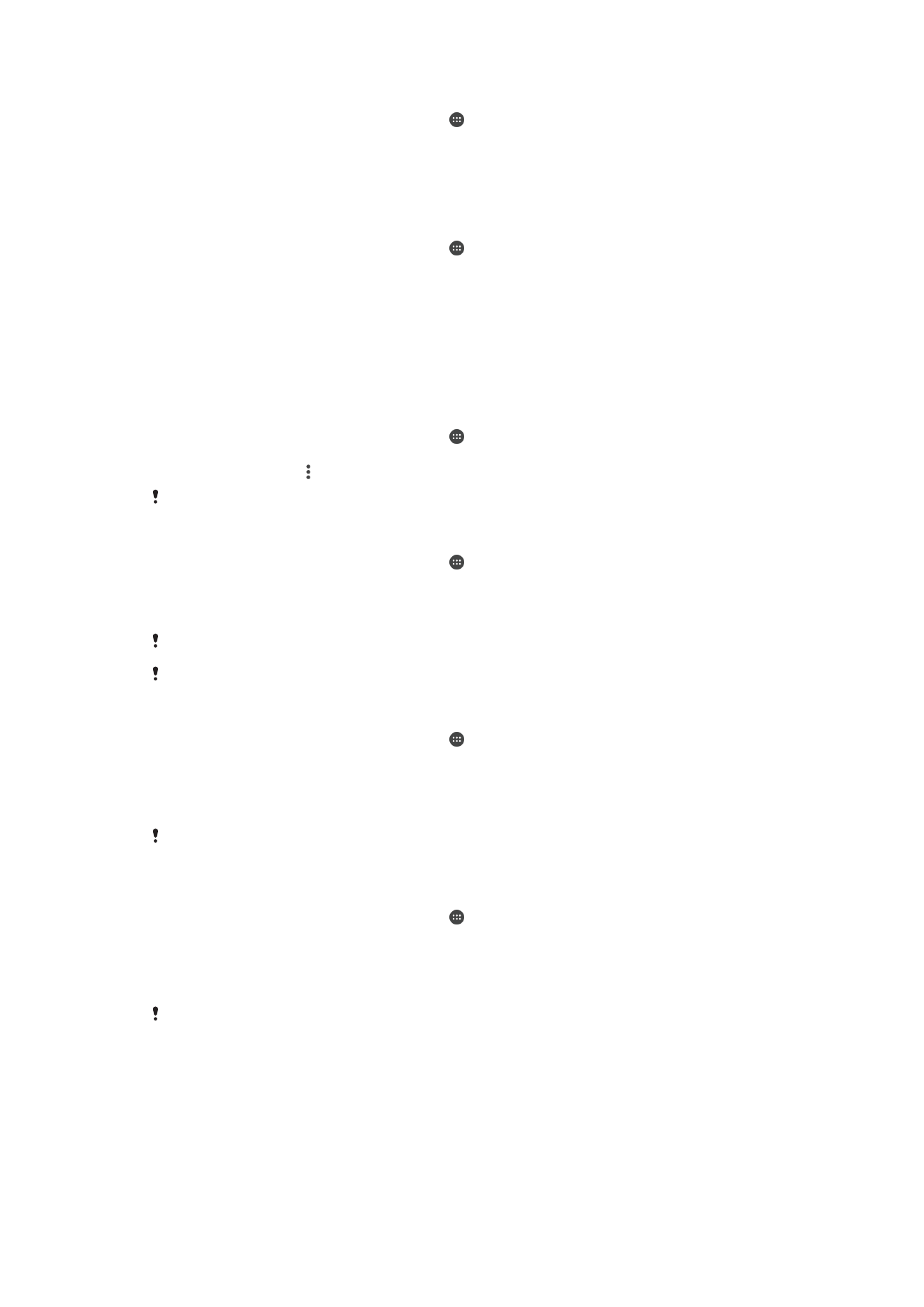
Reštartovanie a obnovenie zariadenia
Vypnutie alebo reštartovanie zariadenia môžete vynútiť v prípade, že zariadenie
neodpovedá alebo sa nedá reštartovať bežným spôsobom. Neodstránia sa pri tom
žiadne nastavenia ani osobné údaje.
139
Toto je internetová verzia tejto publikácie. © Tlač je možná iba pre súkromné použitie.
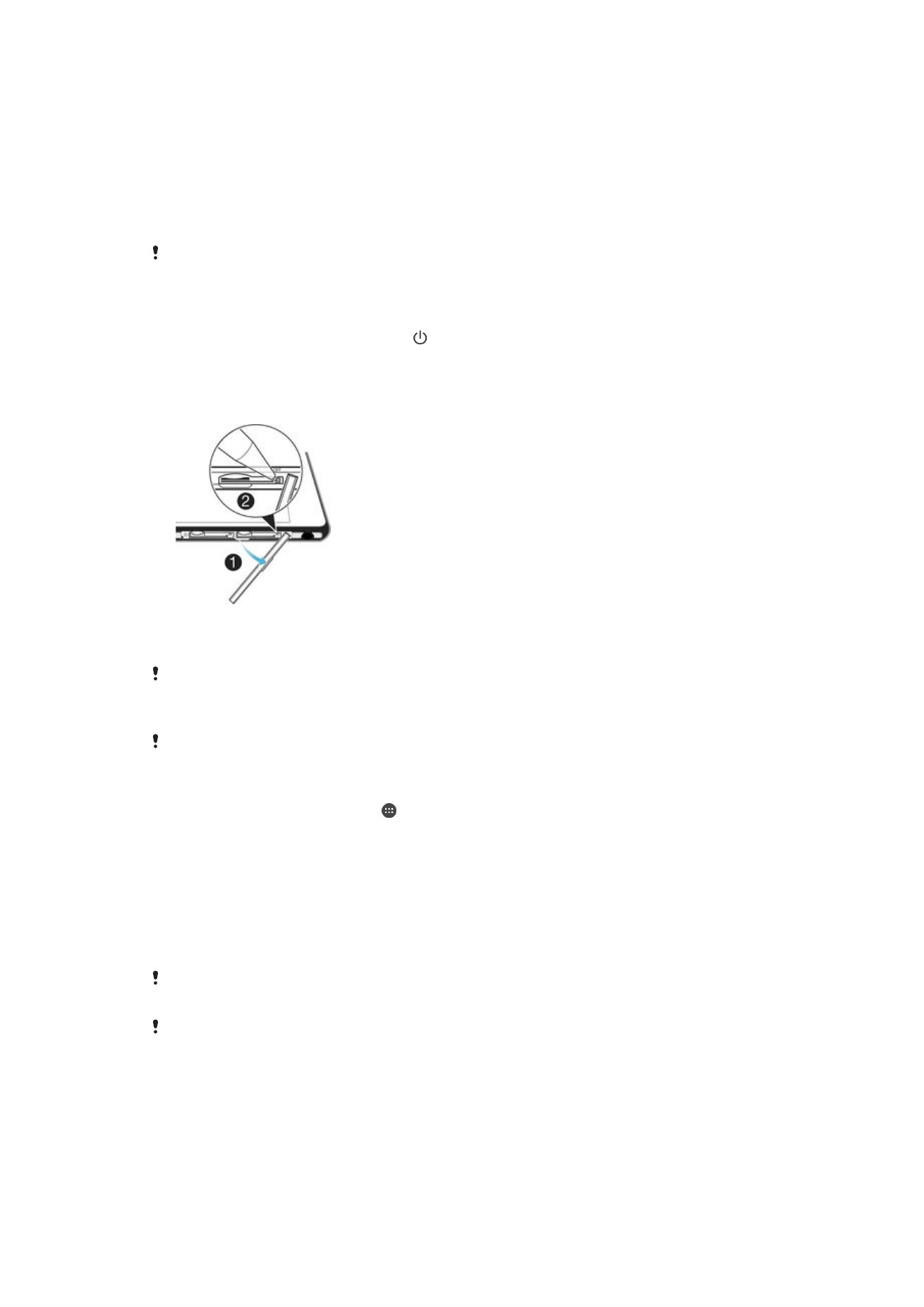
Zariadenie môžete obnoviť aj na pôvodné nastavenia. Táto akcia je niekedy nevyhnutná,
ak zariadenie prestane správne fungovať. Nezabudnite však, že ak si chcete ponechať
dôležité dáta, musíte ich najskôr zálohovať na pamäťovú kartu alebo iný typ externej
pamäte. Ďalšie informácie nájdete v časti
Zálohovanie a obnovenie obsahu
na
strane 137 .
Ak sa vaše zariadenie nedarí zapnúť, prípadne chcete obnoviť nastavenia softvéru,
môžete na opravu použiť nástroj Xperia™ Companion. Ďalšie informácie o používaní
softvéru Xperia™ Companion nájdete v časti
Počítačový nástroj
.
Reštart zariadenia sa nemusí podariť, keď je slabá batéria. Zariadenie pripojte k nabíjačke
a pokus o reštart zopakujte.
Vynútenie reštartovania zariadenia
1
Stlačte a podržte tlačidlo napájania .
2
V ponuke, ktorá sa otvorí, ťuknite na položku
Reštartovať. Zariadenie sa
automaticky reštartuje.
Vynútené vypnutie zariadenia
1
Vyberte kryt zásuvky karty mikro SIM.
2
Hrotom pera alebo podobným predmetom stlačte tlačidlo OFF a podržte ho, kým
sa zariadenie nevypne.
Nepoužívajte príliš ostré predmety, ktoré by mohli poškodiť tlačidlo OFF.
Obnovenie výrobných nastavení
Aby ste zabránili trvalému poškodeniu zariadenia, nereštartujte ho v priebehu obnovovania.
1
Skôr ako začnete, skontrolujte, že ste zálohovali všetky dôležité údaje uložené
v internej pamäti zariadenia na pamäťovú kartu alebo iný typ externej pamäte.
2
Z obrazovky Plocha ťuknite na .
3
Vyhľadajte a ťuknite na položky
Nastavenia > Zálohovať a obnoviť > Obnovenie
údajov výrobcu.
4
Ak chcete z interného ukladacieho priestoru odstrániť údaje, ako sú fotografie
a hudba, označte políčko
Vymazať interný ukladací priestor.
5
Klepnite na tlačidlo
Obnoviť telefón.
6
Ak sa zobrazí výzva, nakreslite vzor odomknutia obrazovky prípadne zadajte heslo
na odomknutie obrazovky alebo kód PIN a pokračujte.
7
Potvrďte ťuknutím na položku
Vymazať všetko.
Po obnovení výrobných nastavení sa vaše zariadenie nevráti na staršie verzie operačného
systému Android™.
Ak zabudnete heslo na odomknutie obrazovky, PIN alebo vzor odomknutia obrazovky, môžete
túto vrstvu zabezpečenia odstrániť pomocou funkcie opráv zariadenia v aplikácii Xperia™
Companion. Aby ste vykonali túto činnosť, bude potrebné poskytnúť podrobnosti o prihlásení
na konto Google. Spustením funkcie opráv preinštalujete softvér vo svojom zariadení a počas
tohto procesu môžete stratiť niektoré osobné údaje.
140
Toto je internetová verzia tejto publikácie. © Tlač je možná iba pre súkromné použitie.
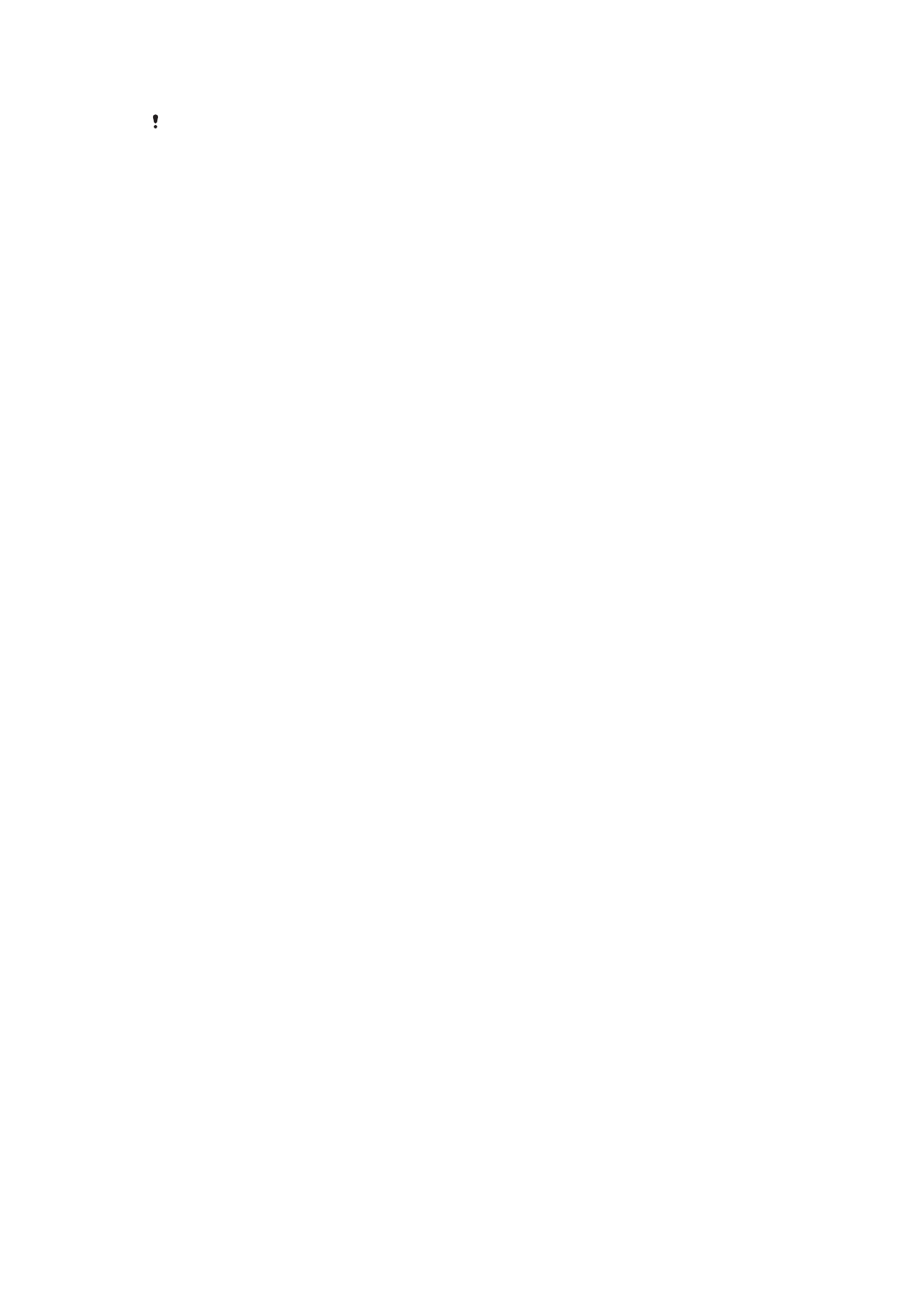
Oprava softvéru zariadenia pomocou softvéru Xperia™ Companion
Skôr ako sa pustíte do opravy softvéru, skontrolujte, či máte prihlasovacie údaje do účtu
Google™. V závislosti od nastavení zabezpečenia ich možno budete musieť zadať na
spustenie zariadenia po oprave softvéru.
1
Overte, či máte softvér Xperia™ Companion pre systém Windows
( http://support.sonymobile.com/tools/xperia-companion ) alebo Xperia™
Companion pre systém Mac OS
( http://support.sonymobile.com/tools/xperia-companion-mac ) nainštalovaný v
PC alebo v počítači Mac
®
.
2
Pomocou kábla USB pripojte zariadenie k počítaču.
3
Otvorte softvér Xperia™ Companion, ak sa neotvoril automaticky, a na obrazovke
vyberte položku
Software repair.
4
Pri preinštalovaní softvéru a oprave postupujte podľa pokynov na obrazovke.